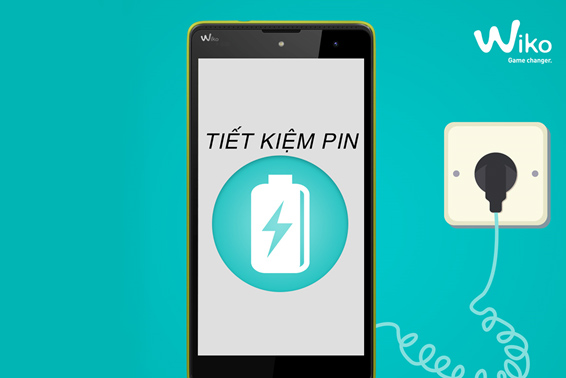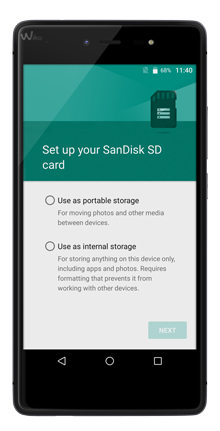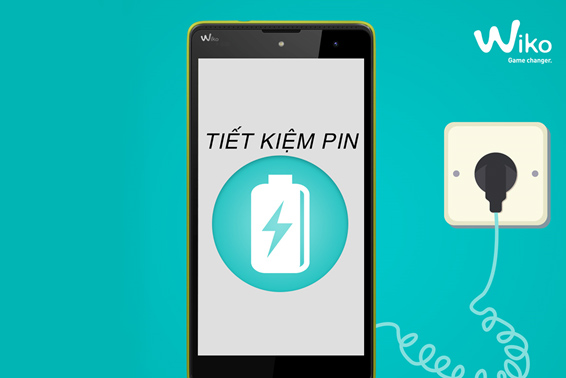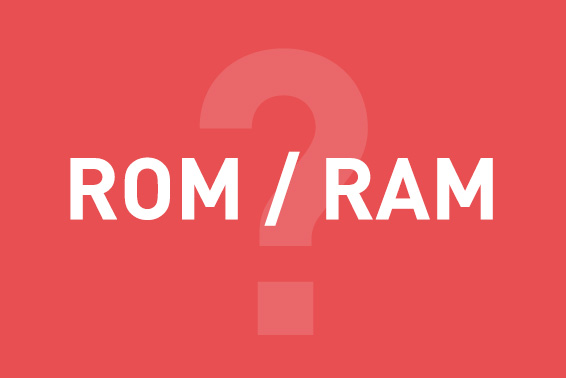Bạn đã đang sử dụng thẻ nhớ SD trên thiết bị WIKO được định hướng bởi AndroidTM Lollipop.
AndroidTM Marshmallow đòi hỏi vài thay đổi về việc quản lý thẻ nhớ.
Một thông báo sẽ xuất hiện trên thanh thông báo "Thẻ nhớ SD mới đã được phát hiện" trong những trường hợp sau:
- Ở cập nhật AndroidTM Marshmallow
- Nếu bạn thêm thẻ nhớ SD vào một thiết bị Wiko khác chạy AndroidTM Marshmallow
Ở phần thông báo, sẽ hiển thị như sau:
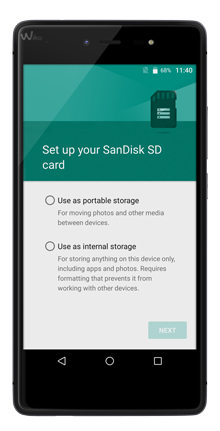
'Những tùy chọn được chọn có thể xóa ứng dụng hoặc làm chúng biến mất .
Để tránh thất thoát dữ liệu và tối ưu hóa hoạt động thẻ nhớ, WIKO đề xuất các thao tác dưới đây trước khi bạn thay đổi thiết bị hoặc cập nhật:
- Tùy chọn 1: "Sử dụng như bộ nhớ di động"
Ứng dụng của bạn được lưu trữ trên thẻ SD được xóa không thể phục hồi.
Chuyển ứng dụng từ điện thoại sang thẻ nhớ SD hoặc thêm mới là không thể.
- Tùy chọn 2: "Sử dụng như bộ nhớ trong".
Thao tác này chia sẻ bộ nhớ giữa thẻ nhớ SD và thiết bị (ROM).
Thẻ nhớ SD được phục hồi tự động:
- Các tập tin và ứng dụng được xóa,
- Được hợp nhất cùng với điện thoại Wiko
Sau thao tác này, các tập tin và ứng dụng được chia sẻ lần nữa giữa điện thoại và thẻ nhớ SD.
Hệ thống Marshmallow tự động quản lý vị trí của các tập tin theo kích thước (± 150 Mo) và bộ nhớ khả dụng. Tuy nhiên, chúng có thể thay thế chủ động.
Mở ứng dụng "Danh bạ":

• Chọn 
• Nhấp chọn Nhập/Xuất,
• Chọn thẻ nhớ SD,
• Chọn Tiếp,
• Chọn tài khoản Gmail hoặc "Bộ nhớ máy",
• Chọn Tiếp,
• Chọn tập tin vCards,
• Chọn OK để lưu.
Quá trình chuyển Danh bạ có thể mất vài phút tùy thuộc vào dung lượng.
Sao lưu các tập tin của thẻ nhớ SD (hình ảnh, phim hoặc âm thanh) thông qua máy tính
Kết nối điện thoại thông qua cổng USB của máy tính:
• Trượt thanh thông báo xuống,
• Nhấp chọn "Chọn kiểu kết nối" hoặc chọn "Kết nối như...",
• Chọn "Thiết bị đa phương tiện (MTP) nếu cần thiết,
• Trên máy tính, mở rộng các cửa sổ liên kết
• chọn "Mở thiết bị để xem tập tin, sau đó bật "Bộ nhớ máy",
• Nhấp 2 lần thư mục "Thẻ nhớ SD"
• Sao chép/dán hoặc kéo/thả tập tin từ thẻ nhớ SD vào điện thoại hoặc đến máy tính
* Đường dẫn đến thẻ nhớ SD:
Hình ảnh & Phim: Thẻ nhớ SD\DCIM\Camera hoặc Pictures
Âm thanh (tải xuống): Tên điện thoại\Thẻ nhớ SD\Download
* Đường dẫn đến điện thoại:
Hình ảnh & Phim: Tên điện thoại\Bộ nhớ máy\DCIM\Camera
Transfer photo and video files from a SD card to the smartphone" means: "Chuyển hình ảnh và video từ thẻ nhớ sang điện thoại
Mở ứng dụng "Quản lý tập tin" :

• Nhấp chọn "Tập tin",
• Chọn "Thẻ nhớ SD"
• Trong thư mục "DCIM", chọn "Camera",
• Giữ lâu trên tập tin vài giây,
• Kiểm tra nội dung từng tập tin hoặc tất cả để chuyển,
• Nhấp chọn "Di chuyển",
• Nhấp chọn "Đường dẫn",
• Chọn "Bộ nhớ máy",
• Chọn thư mục lưu trữ.
• Chọn "Dán"
Chuyển ứng dụng từ thẻ nhớ SD sang bộ nhớ máy
Chọn ứng dụng "Cài đạt" :

• Nhấp chọn "Ứng dụng",
• Nhấp chọn "Thẻ nhớ SD",
• Chọn ứng dụng để chuyển,
• Nhấp chọn "DI CHUYỂN VÀO BỘ NHỚ TRONG".
Lưu dữ liệu vào tài khoản Gmail
Mở ứng dụng "Cài đặt" :

• Nhấp chọn "Sao lưu & Cài đặt lại",
• Kích hoạt "Sao lưu dữ liệu của tôi
• Cài đặt tài khoản sao lưu
• Kích hoạt "Tự động khôi phục" nếu bạn có nhiều ứng dụng để chạy.